win10系统资源管理器看不见字是什么情况?如何解决?
Windows10作为新的系统,一直都有在更新,但是经常会出一些小问题。有用户就反映,他更新到Windows10创意者时,在系统的资源管理器中看不到字,只剩下图标,在其他地方,开始菜单等都显示正常,这是怎么回事呢?下面就让小编来告诉大家怎么解决吧。
win10系统资源管理器看不见字的解决方法:
方案一:运行SFC扫描
1、转到开始,键入cmd,选择命令提示符,然后以管理员身份运行。
2、键入命令sfc / scannow,按Enter键,然后等待扫描过程完成。
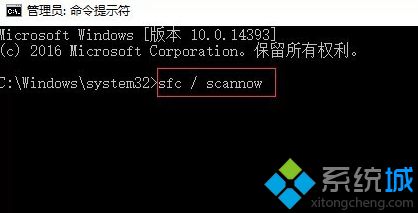
方案二:卸载Comodo防火墙
受此问题影响的许多用户确认,卸载Comodo防火墙软件可解决此问题。目前来看,Windows 10创意者更新和Comodo之间似乎不兼容,这个只能等待Comodo去解决了。
方案三:
1、Win+R,输入services.msc,回车;
2、找到Windows Management Instrumentation服务,右键,停止;
3、删除C:/Windows /System32/ wbem /Repository目录里的所有文件;
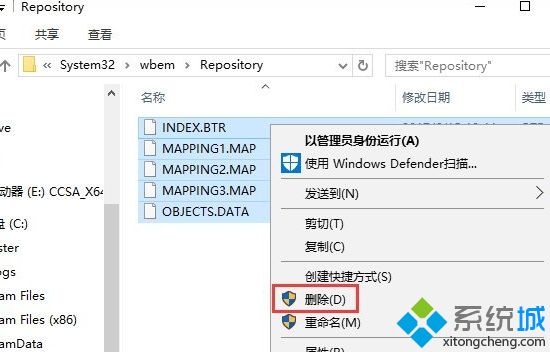
4、重启电脑。
以上介绍的内容就是关于win10系统资源管理器看不见字的方法教程,不知道大家学会了没有,如果你也遇到了这样的问题的话可以按照小编的方法自己尝试操作一下,希望可以帮助大家解决问题,谢谢!!!!了解更多的教程资讯亲关注我们系统天地网站~~~~










